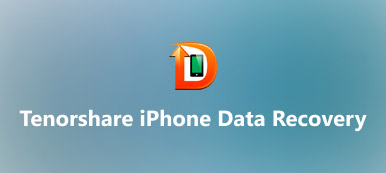Många oväntade incidenter kan leda till din Android-dataförlust, som stolen mobiltelefon, oavsiktlig radering, virusattack, misslyckad root, systemuppgradering och mer. Telefonsamtal för Android-telefoner kan göra människor oroliga och upprörda, för vi sparar vanligtvis alla kontakter, meddelanden, personuppgifter och till och med affärsmeddelanden på våra telefoner. Ett professionellt dataåterställningsverktyg, som Tenorshare Android Data Recovery, är en bra hjälp för att bli av med viktiga dataförluster. Men du kanske undrar vad programvaran kan göra och hur man använder den. Därför kommer vi att visa dig de viktigaste funktionerna i Tenorshare Android Data Recovery och dess hur-till nedan.
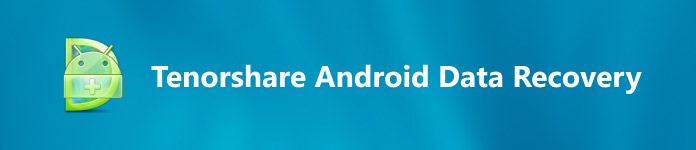
- 1. Vad Tenorshare Android Data Recovery kan göra
- 2. Så här använder du Tenorshare Android Data Recovery
- 3. Bästa Tenorshare Android Data Recovery alternativ
1. Vad Tenorshare Android Data Recovery kan göra
Som ett professionellt dataåterställningsverktyg erbjuder Tenorshare Android Data Recovery flera kraftfulla funktioner, inklusive:
- 1. Skanna internminne för att återställa borttagna filer och information på grund av fabriksåterställning, systemkrasch, rootfel eller andra problem.
- 2. Återställ förlorade data från både internt minne och externt SD-kort utan säkerhetskopiering.
- 3. Låt dig förhandsgranska återställningsbar data innan återställning.
- 4. Du kan bestämma att återställa alla Android-data eller välj vissa filer för återställning.
- 5. Kompatibel med alla telefonmodeller från Samsung, HTC, Sony, Moto, Google och andra större leverantörer.
Hur som helst, när du oavsiktligt tar bort och förlorar dina data på Android-telefonen, som foton, dokument eller annan relevant information, kan du få tillbaka dem med den professionella Android Data Recovery Software.
2. Så här använder du Tenorshare Android Data Recovery
Tenorshare Android Data Recovery kan återhämta sig över ett dussin filformat. Och vi använder kontakta återhämtning som exempel för att visa dig hur.
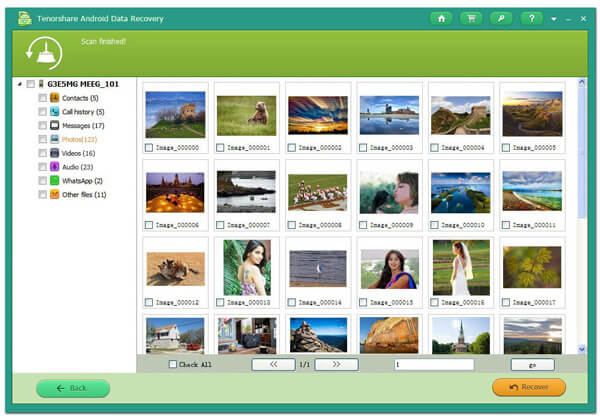
steg 1. Programvara och hårdvara förberedelse
Anslut din Android-telefon till din dator och se till att aktivera USB-felsökningsalternativ. Starta Android-dataåterställningsverktyget och vänta på att det ska upptäcka din telefon.
steg 2. Skanna hela Android-telefonen
Klicka på Nästa för att gå till nästa fönster. Tryck på Start-knappen och välj Kontakter på listan, programvaran börjar analysera din telefon och letar efter borttappade kontakter.
när behörighetsdialog dyker upp på din telefon måste du klicka på Tillåt. Annars kan programvaran inte komma åt internminnet.
steg 3. Återställ förlorade data från Android
När du går in i resultatfönstret kan du förhandsgranska alla förlorade kontakter i detaljer. Välj sedan vissa kontakter du raderade nyligen och klicka på Recover-knappen för att återställa dem direkt.
Enligt labtestning kan Tenorshare Android Data Recovery återställa de flesta datatyperna på Android-telefonen. Men tyvärr tar det mycket tid att skanna Android-telefonen. Och ibland slutar det halvvägs av skanning av okända skäl.
3. Bästa Tenorshare Android Data Recovery alternativ
Det finns många Android-återställningsverktyg på marknaden, men bara några kan återställa raderade data från Android-enheter effektivt. Du bör lära dig mer verktyg för att öka möjligheterna till dataåterställning. Från denna punkt, Apeaksoft Android Data Recovery är ett bra val. Det är en annan professionell Android dataåterställning programvara. Dess viktigaste funktioner är:
- Återställ förlorade data från en Android-telefon, backup-fil eller en trasig enhet.
- Stöd för att hämta nästan alla Android-datatyper, inklusive kontakter, SMS / MMS, samtalshistorik, musik, foton, videor, anteckningar och mer.
- Extrahera data från en skadad Android-enhet på grund av programkrasch, skärmbrott eller andra olyckor.
- Arbeta på nästan alla Android-telefonmodeller från Samsung, HTC, LG, Sony, Google och mer.
- Låt dig förhandsgranska borttagna data och välj specifika filer för att återställa.
- Säkerhetskopiera Android-telefon och återställ förlorade data från backupfiler.
I ett ord är Android Data Recovery värd att använda.
Så här återställer du data från en aktiv Android-telefon
För att visa dig hur du använder det här alternativet Tenorshare Android Data Recovery, ställer vi in bildåterställning som exempel. Att återställa andra datatyper liknar nedanstående åtgärder.

steg 1. Anslut Android-telefon till programvaran
Hämta och installera den senaste versionen av Apeaksoft Android Data Recovery enligt ditt operativsystem. Koppla din Android-telefon till din dator och starta dataåterställningsprogrammet. Följ anvisningarna på skärmen för att aktivera USB-felsökningsläge för att slutföra anslutningen.
steg 2. Visa borttagna filer för återställning
Efter anslutningen skannar Apeaksoft Android Data Recovery både internt minne och externt SD-kort för att upptäcka förlorade data. När resultatfönstret visas väljer du Foton eller alla datatyper du vill ha. Då kan du förhandsgranska förlorade bilder på detaljpanelen.
steg 3. Återställ förlorade foton från Android
Välj de foton du vill återställa eller alla borttappade bilder och klicka på Recover-knappen. I popupdialogen plockar du upp en mapp för att spara de borttappade bilderna och trycka på Recover-knappen igen för att få dem tillbaka till den lokala hårddisken.
Så här hämtar du förlorade data från en trasig telefon
Metoden ovan är endast tillgänglig för den aktiva Android-telefonen. Om mobiltelefonen är död eller trasig, erbjuder Apeaksoft Android Data Recovery ett annat sätt att förlora dataåterställning.

steg 1. Förbered programvara och hårdvara
Anslut den trasiga Android-telefonen till din dator med en USB-kabel och starta Android Data Recovery. Klicka på fliken Broken Android Data Extraction i vänster sidofält för att gå till det här läget.
steg 2. Vänd till återställningsläge på din telefon
När mjukvaran upptäcker den trasiga iPhone visar den dig anpassad skärmguide om hur du aktiverar återställningsläget på din mobiltelefon. Kontrollera konfigurationerna om din telefon. Om de är okej, klicka på Bekräfta-knappen för att fortsätta. Annars kan du rätta till det och fortsätta.
steg 3. Förhandsgranska Android-data
När Android-telefonskanning är klar kan du visa alla Android-data som är organiserade av kategorier. Som standard visar detta alternativ för Tenorshare Android Data Recovery både aktuell data och borttagna data på den trasiga telefonen. Om du vill se raderade filer kan du aktivera alternativet att Visa endast de borttagna filerna på toppbandet.
steg 4. Extrahera data från trasig telefon
Välj alla data eller specifika filer i detaljfönstret och klicka på Recover-knappen för att extrahera valda data från den trasiga telefonen till din dator.
Slutsats
Vår Smartphone blir smartare och smartare, så vi bygger allt mer på dem. Enligt vår undersökning sa nästan alla att de inte kan leva utan sina telefoner. Och samma undersökning visade att människor sparar många typer av information på sin Smartphone, som kontakter, mötesnoteringar, affärsmeddelanden eller till och med bankkonto och lösenord. Du kan tänka dig hur upprörd folk skulle känna om dessa data försvunnit från mobiltelefoner. Tenorshare Android Data Recovery är ett dedikerat verktyg för att hjälpa dig att få tillbaka förlorade data från Android-enheter. Och Apeaksoft Android Data Recovery är ett annat enkelt sätt att återställa och Återställ raderade data från alla Android-telefoner.